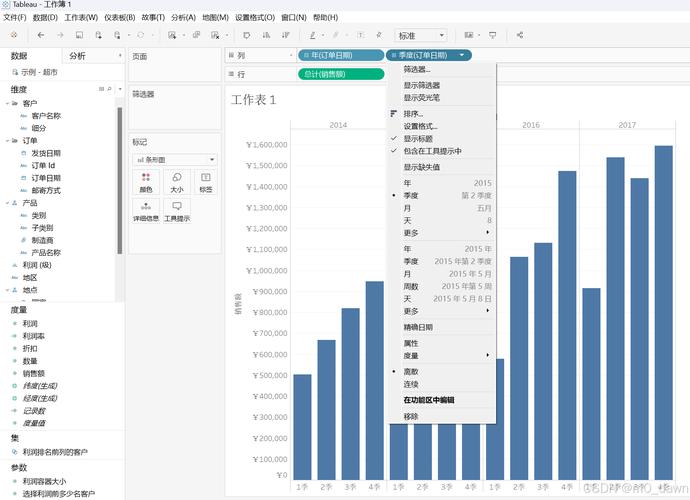Tableau 怎麼下載:完整指南,輕鬆開始你的資料探索之旅
欸,你是不是也跟小林一樣,在聽說 Tableau 在資料視覺化領域有多麼強大、多麼受歡迎之後,心裡也蠢蠢欲動,想親手試試看它的魔力呢?結果一上網搜尋「Tableau 怎麼下載」,哇,各種資訊撲面而來,有試用版、有免費版、還有什麼企業版,搞得你眼花撩亂,不知道從何下手?別擔心啦,這真的是大家初次接觸 Tableau 時最常碰到的問題之一。今天,我就是要來幫大家撥開雲霧,手把手帶你搞懂 Tableau 到底該怎麼下載,以及各種版本之間有什麼差別,讓你輕鬆踏出資料分析的第一步!
簡單來說,如果你想「下載 Tableau」並立即開始使用,最直接、最常見的兩種方式,就是透過 Tableau 官方網站 取得 Tableau Desktop 的免費試用版,或是直接下載 Tableau Public 這個免費版本。兩者都能讓你親自體驗 Tableau 的強大功能,但各有特色和適用情境喔。選擇哪一個,取決於你的目的和需求。
Table of Contents
Tableau Desktop:功能強大,專業人士與進階分析首選
講到 Tableau,大部分人首先想到的應該就是 Tableau Desktop 了。這可是 Tableau 系列產品的核心,功能最完整、最齊全,舉凡從各種資料來源連線、進行複雜的資料處理與清洗,到建立精美且互動性超高的視覺化報表與儀表板,它都能一手包辦。不過,Tableau Desktop 是一款付費軟體,但別擔心,Tableau 很貼心地提供了免費試用版,讓大家可以先體驗看看它的威力。
怎麼下載 Tableau Desktop 免費試用版?
想下載 Tableau Desktop 的免費試用版,整個流程其實非常直覺,只要跟著官方網站的指引走就對了!
-
前往 Tableau 官方網站:
這是最關鍵的第一步,請務必點擊瀏覽器,輸入 Tableau 的官方網址。通常你會看到頁面上有很明顯的「免費試用」或「Try for Free」按鈕。這是我自己每次要介紹朋友開始用 Tableau 時,都會特別強調的一點:請務必從官方網站下載! 這樣才能確保你下載到的是最新、最安全的版本,避免遇到來路不明的軟體而產生資安疑慮喔。
-
尋找「免費試用」選項:
進入官網後,你通常會在首頁的顯眼位置看到「試用 Tableau Desktop」或類似的按鈕。點下去就對了!這個按鈕可能隨著 Tableau 網站的設計更新而有所調整,但基本上都會很容易找到。我在做資料分析培訓時,常會發現有些學員會花時間去找什麼破解版,這真的不建議!試用版的功能已經足夠讓你評估 Tableau 能不能滿足你的需求了。
-
填寫基本資料:
點擊免費試用後,通常會跳出一個表單,要求你填寫一些基本的聯絡資訊,像是姓名、公司名稱、職稱、電子郵件等等。這是為了讓 Tableau 能更了解使用者,並在後續提供相關的產品資訊或協助。老實說,我自己以前也覺得填這些資料有點麻煩,但想想他們提供這麼強大的軟體給你免費試用,這點小小的「付出」也是可以接受的啦!填寫完畢後,通常會需要勾選同意相關的服務條款或隱私權政策,記得花點時間稍微看一下內容喔。
-
選擇作業系統版本並下載:
提交表單後,網頁通常會自動判斷你的作業系統(Windows 或 macOS),並提供對應的下載連結。如果沒有自動判斷,你也可以手動選擇。下載檔案通常會是個安裝檔(.exe for Windows, .dmg for macOS)。這個檔案會比較大,可能需要一些時間下載,這時候就可以泡杯咖啡、放鬆一下囉!
-
執行安裝程式:
下載完成後,找到你下載的安裝檔,雙擊執行。接下來就是標準的軟體安裝流程了:
- 同意許可協議: 閱讀並同意 Tableau 的軟體許可協議。
- 選擇安裝路徑: 大部分情況下,使用預設的安裝路徑即可,除非你的系統磁碟空間不足,或者你有特定的檔案管理習慣。
- 開始安裝: 點擊「安裝」按鈕,等待安裝進度條跑完。這個過程可能需要幾分鐘的時間,取決於你的電腦性能。
-
啟動 Tableau Desktop 並開始試用:
安裝完成後,你就可以在開始選單(Windows)或應用程式資料夾(macOS)中找到 Tableau Desktop 的圖示並啟動它。第一次啟動時,它會提示你是要啟動試用版、輸入產品金鑰還是連接到 Tableau Cloud。選擇「啟動免費試用」或類似選項,通常你會獲得 14 天的完整功能試用期。這段時間足夠你探索 Tableau 的大部分功能,並判斷它是否符合你的需求了。
我的小提醒: 在下載和安裝 Tableau Desktop 試用版之前,建議你先確認一下你的電腦是否符合 Tableau 的系統要求。雖然現在的電腦效能普遍都不錯,但 Tableau 在處理大量數據或複雜視覺化時,還是比較吃記憶體(RAM)和處理器(CPU)的。提早確認,可以避免下載安裝後才發現跑不動的窘境喔!
付費版本與授權類型
如果你在試用後愛上了 Tableau Desktop,想繼續使用,那就需要購買授權了。Tableau 的授權模型通常分為幾種角色,來滿足不同使用者的需求:
- Creator (創作者): 這是功能最完整的授權,包含 Tableau Desktop、Tableau Prep Builder 以及 Tableau Server/Cloud 的 Creator 權限。適合需要從頭建立報表、儀表板和資料流程的分析師或開發人員。
- Explorer (探索者): 適合需要連接資料源、在既有報表上進行探索性分析,或建立新的儀表板但不需要從頭準備資料的使用者。
- Viewer (檢視者): 這是最基礎的授權,主要用於瀏覽、篩選和訂閱他人發布的儀表板。
這些授權通常都是按年訂閱的模式。你可以根據自己或團隊的需求,選擇最適合的授權類型。通常公司或大型組織會統一採購,所以如果你是公司員工,可以先詢問一下公司的 IT 部門或資料分析團隊是否有現成的授權可以使用。
學生與教師的福利:學術授權
如果你是學生或老師,那恭喜你,Tableau 提供了一個非常棒的學術計畫!你可以免費獲得一年的 Tableau Creator 授權,這包含了 Tableau Desktop 和 Tableau Prep Builder,功能跟付費版完全一樣,可以讓你好好學習和練習資料分析。這對學生來說真的是一大福音,我當初學習時就非常感激有這個資源。
怎麼申請學術授權:
- 前往 Tableau 學術計畫頁面: 在 Tableau 官方網站上,通常會有一個專門的「Academic Program」或「學生與教師」專區。
- 提交申請並驗證身份: 你需要提供你的學生證或教職員證的掃描件,以及學校的電子郵件地址(通常是 .edu 結尾的)。Tableau 會透過第三方服務或人工審核來驗證你的學術身份。
- 等待核准: 審核過程可能需要幾天時間。核准後,你就會收到一封電子郵件,裡面包含了你的產品金鑰和下載 Tableau Desktop 的連結。
- 下載並啟用: 依照郵件中的指示下載 Tableau Desktop,然後在啟動時輸入你收到的產品金鑰即可啟用。
這是一個非常棒的資源,如果你符合資格,千萬不要錯過喔!
Tableau Public:免費體驗資料視覺化魅力
如果你的需求是學習 Tableau 的基本操作、想要練習資料視覺化,或者只是想將自己的分析成果公開分享給全世界,那麼 Tableau Public 會是你的最佳選擇!它是完全免費的,而且功能對新手來說也足夠使用了。
什麼是 Tableau Public?
Tableau Public 是 Tableau 提供的一個免費平台,你可以下載 Tableau Public Desktop 應用程式來建立視覺化內容,但與 Tableau Desktop 的最大不同是,你建立的所有視覺化報表都必須儲存並發佈到 Tableau Public 的雲端伺服器上。這表示你的作品是公開可見的,任何人都可以透過網路瀏覽。這對於作品集展示、社群交流或練習來說非常方便,但也意味著它不適合處理敏感或私人數據。
怎麼下載 Tableau Public?
下載 Tableau Public 比下載試用版還要簡單,因為它完全免費,不需要填寫太多資料:
-
前往 Tableau Public 官方網站:
直接在瀏覽器輸入
public.tableau.com就能進入 Tableau Public 的首頁。你會看到各式各樣由全球使用者分享的精彩視覺化作品,非常令人驚豔! -
尋找下載按鈕:
通常在網站的右上角或者頁面的顯眼位置,你會看到一個「Download Tableau Public」或類似的按鈕。點下去就對了!
-
選擇作業系統並下載:
跟 Tableau Desktop 試用版類似,網頁會引導你選擇 Windows 或 macOS 版本進行下載。點擊後,下載會立即開始,不會有任何表單需要填寫。這點真的超級方便,可以說是最無痛的 Tableau 下載方式了。
-
執行安裝程式並安裝:
下載完成後,雙擊安裝檔,依照指示完成安裝。安裝過程與 Tableau Desktop 類似,非常標準。安裝完畢後,你就可以啟動 Tableau Public,開始你的視覺化之旅了!
我的個人經驗談: 如果你完全是 Tableau 新手,我會強烈建議你先從 Tableau Public 開始!它不需要任何費用,而且功能已經足夠你學習資料連線、建立圖表、儀表板等基本操作。更棒的是,你可以瀏覽數以萬計的優秀作品,從中學習靈感和技巧。我自己的第一個 Tableau 專案,就是在 Tableau Public 上完成並發表的,那種成就感真的會讓人對資料分析更有熱情!
Tableau Public 與 Tableau Desktop 的主要區別
為了讓大家更清楚兩者之間的差異,我整理了一個簡要的對比:
- 費用: Tableau Public 完全免費;Tableau Desktop 需付費購買授權(提供免費試用版)。
- 儲存方式: Tableau Public 的所有工作簿都必須儲存並發佈到 Tableau Public 網站上,對外公開;Tableau Desktop 可以將工作簿儲存在本機電腦,也可以選擇發佈到 Tableau Server/Cloud 進行私密或權限管理。
- 資料隱私: Tableau Public 上的資料是公開的,不適合處理敏感或機密資料;Tableau Desktop 可以處理任何類型的資料,並在安全的環境下工作。
- 資料來源: Tableau Public 對於資料來源的連線類型有一定限制(例如不支援企業級資料庫的直接連線);Tableau Desktop 支援幾乎所有主流的資料來源,包括企業級資料庫、雲端數據庫、大數據平台等。
- 功能完整性: Tableau Desktop 擁有全部功能,包括更多進階分析選項、資料準備工具等;Tableau Public 功能較為精簡,但對於學習和基本的視覺化已經足夠。
Tableau Prep Builder:資料清洗與準備的好幫手
在資料分析的世界裡,資料清洗與準備(Data Preparation)往往是最耗時的一環。Tableau 知道這個痛點,所以推出了 Tableau Prep Builder。它是一款視覺化的資料準備工具,讓你可以透過拖拉、點擊的方式,輕鬆地清洗、合併、轉換你的資料,為後續的分析打好基礎。
怎麼下載 Tableau Prep Builder?
Tableau Prep Builder 通常是與 Tableau Desktop 的 Creator 授權一同提供的。也就是說,如果你購買了 Tableau Creator 授權,或者正在使用 Tableau Creator 的試用版/學術版,你通常也能同時下載並使用 Tableau Prep Builder。
-
從 Tableau 官方網站下載:
跟 Tableau Desktop 一樣,請前往 Tableau 的官方網站。在下載頁面,你會看到 Tableau Desktop 和 Tableau Prep Builder 的下載選項。通常它們會一起列出。
-
選擇版本並下載:
選擇適合你作業系統的版本進行下載。
-
安裝並啟用:
下載後執行安裝檔,安裝過程與 Tableau Desktop 類似。啟動時,如果你已經有 Tableau Creator 的產品金鑰,或者正在使用試用版,Prep Builder 通常會自動識別並啟用對應的授權。如果沒有,你可以選擇啟動試用版。
我個人覺得,如果你開始進階學習 Tableau,Prep Builder 絕對是不可或缺的好工具。它能讓你在視覺化的環境下處理資料,比寫複雜的 SQL 語句或 Excel 公式來得直觀高效許多!
Tableau Server 與 Tableau Cloud (Online):企業級部署方案
這兩個產品跟前面提到的 Desktop、Public、Prep Builder 不太一樣,它們不是個人使用者「下載安裝」到自己電腦上的軟體,而是為了企業或團隊提供集中管理、分享和協作資料分析成果的平台。它們分別代表了兩種不同的部署模式:
- Tableau Server: 這是需要在企業內部伺服器上安裝和維護的產品。通常由公司的 IT 部門負責部署、管理和維護。如果你在公司裡使用 Tableau,很可能就是透過瀏覽器登入公司的 Tableau Server 來瀏覽、互動或發布報表。
- Tableau Cloud (原名 Tableau Online): 這是一個由 Tableau 官方託管的雲端服務。你不需要自己架設伺服器,只需透過瀏覽器登入你的 Tableau Cloud 帳戶,就能使用其功能。它提供類似 Tableau Server 的協作和分享能力,但省去了本地部署和維護的麻煩。
對於一般個人使用者來說,你不需要「下載」Tableau Server 或 Tableau Cloud。你通常會透過公司提供的連結或帳戶來「存取」它們。如果你是企業的 IT 管理者或決策者,才會需要考慮這些企業級解決方案的部署和配置問題。
系統要求與下載注意事項
為了確保你的 Tableau 體驗流暢,在下載安裝前,了解一些系統要求和注意事項是很有必要的。
- 作業系統: Tableau Desktop 和 Prep Builder 支援 Windows (64-bit) 和 macOS。請確保你的作業系統版本符合 Tableau 官方網站上列出的最低要求。
- 處理器 (CPU): 至少雙核心處理器,但四核心或更高性能的處理器會提供更好的體驗,特別是處理大型資料集時。
- 記憶體 (RAM): 官方建議至少 4GB RAM,但我個人經驗是,如果你要處理的資料量比較大,或儀表板比較複雜,8GB 或 16GB RAM 會是更好的選擇。我曾經在 4GB RAM 的筆電上跑過一個有數百萬筆資料的分析,那卡頓感真的是讓人想撞牆。
- 硬碟空間: 安裝檔案本身可能需要 1.5GB 到 2GB 的空間,但你需要額外的空間來儲存你的工作簿、提取的資料 (extracts) 和臨時檔案。所以,確保你的硬碟有足夠的可用空間。
- 顯示器解析度: 至少 1024 x 768 或更高,以確保介面顯示完整且清晰。
- 網路連線: 下載 Tableau 軟體本身以及後續產品更新都需要網路連線。對於試用版和學術版,首次啟用時也需要網路來驗證。Tableau Public 更不用說了,因為作品都需要發佈到雲端,所以網路連線是必須的。
- 管理員權限: 在安裝 Tableau 軟體時,你需要具備電腦的管理員權限才能順利執行安裝程式。
這些都是我在教學過程中,學生們常常會忽略的小細節,但它們卻會實實在在地影響你的使用體驗。特別是記憶體,真的是「多就是好」,對於資料分析軟體而言尤其如此!
安裝步驟與初次設定
前面已經提過下載後的基本安裝流程,這裡再稍微補充一些你第一次啟動 Tableau 時可能會遇到的狀況和設定。
- 執行安裝程式: 找到下載的 .exe (Windows) 或 .dmg (macOS) 檔案,雙擊它。
- 同意許可協議: 閱讀並勾選「我已閱讀並接受許可協議」 (I have read and accept the license agreement)。
- 選擇安裝選項 (Windows): 你可能會看到一些選項,例如是否建立桌面捷徑、是否自動檢查更新。一般來說,保持預設值即可。
- 點擊「安裝」: 等待安裝程序完成。這可能需要幾分鐘。
- 啟動 Tableau: 安裝完成後,你可以點擊「完成」並選擇「立即啟動 Tableau Desktop」 (Launch Tableau Desktop now) 或從開始選單/應用程式資料夾啟動。
- 首次啟動設定:
- 註冊與啟用: 如果你是首次啟動 Tableau Desktop(試用版或付費版),它會要求你輸入產品金鑰或啟動試用。
- 連線資料: 進入 Tableau 介面後,你會看到左側有一個「連線」面板。你可以從這裡選擇要連線的資料來源,例如 Excel 檔案、文字檔、資料庫等。這是你資料分析的第一步!
- 介面語言: Tableau 支援多種語言,包含繁體中文。你可以在「說明」>「選擇語言」中切換介面語言。對於剛入門的朋友來說,使用熟悉的中文介面,學習起來會更容易上手喔!
我的建議是,第一次啟動 Tableau 後,不要急著去研究那些複雜的功能。先試著連線一個簡單的 Excel 檔案,然後隨便拖拉幾個欄位到工作區,看看 Tableau 如何自動幫你生成圖表。這樣能讓你很快地對 Tableau 的操作邏輯有個初步的認識,建立一點點成就感,這對於學習任何新軟體來說,都是很重要的。
常見問題與專業解答
在實際與許多想學習 Tableau 的朋友交流時,我發現大家除了「怎麼下載」之外,還有一些很常見的疑問。這裡我就幫大家整理並詳細解答一下,希望能幫你釐清所有困惑!
Tableau Desktop 試用版有什麼限制?
Tableau Desktop 的免費試用版通常提供 14 天的完整功能體驗。這意味著在這 14 天內,你可以使用 Tableau Desktop 的所有功能,包括連接各種資料源、建立複雜的圖表和儀表板、使用進階分析功能,甚至可以連接到 Tableau Server/Cloud 發布作品(如果你有權限的話)。
唯一的「限制」就是時間。一旦 14 天的試用期結束,軟體就會鎖定,你將無法再使用它來創建或編輯視覺化內容。不過,你仍然可以開啟現有的工作簿進行檢視。所以,如果你真的需要持續使用 Tableau Desktop,就需要考慮購買正式授權了。
我在教學時常常鼓勵學員,在試用期內要充分利用時間,把想學的功能都試過一遍。這 14 天絕對足夠你評估 Tableau 是否適合你的工作或學習需求。如果只是想初步探索,那麼 Tableau Public 其實是個更無時間壓力的選擇。
Tableau Public 和 Desktop 有什麼主要區別?
這真的是最常被問到的問題之一!簡單來說,兩者就像是兄弟,血緣一樣但性格不同。它們都具備 Tableau 強大的視覺化引擎,但在使用場景、資料隱私和功能深度上有著本質的差異。
Tableau Public,正如其名,是為「公開」分享而生。它的核心設計理念就是讓全球的資料愛好者能夠免費學習、創造並分享他們的數據故事。因此,你用 Tableau Public Desktop 應用程式建立的所有內容,都必須儲存到 Tableau Public 的雲端平台,而這些內容是預設公開可見的。這對於建立個人作品集、參與社群交流、或者只是單純練習視覺化技巧來說,是非常棒的。但你如果處理的是公司內部數據、客戶資料或任何需要保密的資訊,Tableau Public 就不適合了,因為這些資料都會被公開。
而 Tableau Desktop 則是一個專業級的付費工具,它給你完整的自主權。你可以在本機儲存你的工作簿,資料和分析結果都完全掌握在你自己手中,不會自動公開。它支援更廣泛的資料來源連線,包括各種企業級資料庫、數據倉儲等等,並且提供更多進階的資料處理和分析功能。簡單來說,如果你是公司分析師、數據科學家,或者需要處理敏感數據、建立複雜的企業級報表,Tableau Desktop 才是你的專業武器。
我會這樣比喻:Tableau Public 就像是免費的社區廚房,大家可以來這裡學做菜、展示手藝,但你的食譜和成品都是公開的;而 Tableau Desktop 則是你的私人高級廚房,你可以用最頂級的食材和設備,做出任何你想做的料理,而且食譜都是保密的,你可以選擇只給特定的人品嚐,也可以決定發布到自己的餐廳(Tableau Server/Cloud)。
學生或老師可以免費獲得 Tableau 嗎?怎麼申請?
是的,絕對可以!Tableau 對於教育領域的投入非常大方,他們提供了一個非常棒的「Tableau 學術計畫」(Tableau Academic Programs),讓全球的學生和教師都能免費獲得 Tableau Creator 授權。這個授權包含了 Tableau Desktop、Tableau Prep Builder,以及 Tableau Cloud 的 Creator 權限,也就是說,你幾乎能體驗到所有 Tableau 最強大的功能!
申請流程通常是這樣:首先,你需要到 Tableau 官方網站上找到學術計畫的專區。然後,按照網站上的指示提交你的申請,這通常會要求你提供一些證明你學生或教師身份的文件,比如有效期的學生證、教師證、學校的電子郵件地址(通常是 .edu 結尾)或者成績單等等。Tableau 會透過第三方身份驗證服務來審核你的資格。審核通過後,你就會收到一封電子郵件,裡面包含了你的產品金鑰和下載軟體的連結。
這個金鑰通常提供一年的使用權限,到期後如果仍然符合資格,還可以續約。我身邊很多在校學生就是透過這個方式,在學期間免費學習和使用 Tableau,大大提升了他們的數據分析能力,對未來找工作也很有幫助!所以,如果你是符合資格的學生或老師,千萬不要錯過這個黃金機會!
下載 Tableau 遇到問題怎麼辦?
雖然 Tableau 的下載和安裝流程相對簡單,但偶爾還是會遇到一些狀況。別慌!大部分的問題都有解決方案:
-
檢查網路連線:
最基本但也最容易被忽略的一點。確保你的網路連線穩定且速度足夠,尤其是下載檔案比較大的 Tableau Desktop 安裝包時。如果網路不穩,可能會導致下載中斷或檔案損壞。
-
檢查系統要求:
再次確認你的電腦作業系統、記憶體和處理器是否符合 Tableau 的最低要求。如果硬體不達標,即便下載成功,安裝或運行時也可能會出現問題,或者運行非常緩慢。
-
管理員權限:
在 Windows 系統中,確保你是以管理員身份運行安裝程式。右鍵點擊安裝檔,選擇「以管理員身份執行」。沒有足夠的權限,安裝程式可能無法寫入必要的文件。
-
防毒軟體或防火牆:
有些防毒軟體或防火牆可能會誤將 Tableau 的安裝程式或啟動驗證過程視為潛在威脅而阻擋。你可以嘗試在下載和安裝期間暫時禁用防毒軟體或防火牆,或者將 Tableau 加入信任清單。安裝完成後記得重新啟用它們喔!
-
檢查下載檔案完整性:
有時候下載的檔案可能不完整或損壞。如果安裝一直失敗,可以嘗試刪除已下載的安裝檔,然後重新從 Tableau 官方網站下載一次。
-
查閱 Tableau 知識庫和社群:
Tableau 官方網站有一個非常豐富的知識庫 (Knowledge Base),裡面有大量的故障排除文章。同時,Tableau 社群 (Tableau Community Forums) 也是一個寶庫,你可以搜尋類似的問題,或者發帖尋求幫助。很多時候,你遇到的問題早就有人遇到過並找到了解決方案。
-
聯絡 Tableau 客戶支援:
如果你購買了 Tableau 的授權,那麼你可以直接聯絡 Tableau 的技術支援團隊。他們會提供專業的協助來解決你的問題。如果是試用版用戶,雖然直接支援有限,但社群和知識庫通常能幫上大忙。
我自己的經驗是,90% 的安裝問題都跟網路、權限或防毒軟體有關。只要耐心排查,通常都能迎刃而解。
Tableau 有沒有中文版?
當然有!Tableau 是一款全球化的軟體,它支援多種語言,包括繁體中文和簡體中文。當你安裝完 Tableau Desktop 或 Tableau Public 後,第一次啟動時,它通常會根據你的作業系統語言自動設定介面語言。如果沒有自動設定,或者你想切換到其他語言,你可以在軟體內部進行設定。
通常的路徑是:在 Tableau Desktop 中,點擊菜單欄的「說明」(Help) -> 「選擇語言」(Choose Language),然後從下拉選單中選擇你想要的語言(例如「繁體中文」)。選擇後,你需要重新啟動 Tableau 軟體才能使語言設定生效。
對於我們台灣的使用者來說,能夠使用繁體中文介面學習和工作,無疑大大降低了學習門檻,閱讀起來也更加親切。我自己在使用時,有時會在中英文介面之間切換,主要是為了熟悉一些專業術語的英文表達,這樣在參考英文資料或與國際同事交流時會更方便。但對於初學者,繁體中文介面絕對是你的最佳選擇!
Tableau Prep Builder 是什麼?需要單獨下載嗎?
Tableau Prep Builder 是一款專為資料準備而設計的工具,它在 Tableau 的生態系統中扮演著至關重要的角色。你可以把它想像成一個視覺化的數據廚師,專門負責把「原始食材」(你的數據)清洗乾淨、整理整齊,變成「美味佳餚」(可供 Tableau Desktop 分析的整潔數據)。
在現實世界中,數據往往是混亂的。可能有重複值、缺失值、格式不一致、或者需要從多個來源合併數據等等。如果這些工作都靠手動在 Excel 裡操作,那絕對是惡夢一場,而且效率低、錯誤率高。Tableau Prep Builder 就是為了解決這些問題而生。
它提供了一個直觀的流程圖介面,你可以透過拖拉、點擊的方式,設定各種清洗、轉換、合併、聚合的步驟。例如,你可以輕鬆地移除重複項、填充缺失值、分組相似的數據、樞紐資料、或將來自不同表的數據合併起來。最棒的是,你每操作一個步驟,都能即時預覽數據的變化,讓你對數據處理過程一目瞭然。
至於是否需要「單獨下載」?前面有提到,Tableau Prep Builder 通常會與 Tableau Desktop 的 Creator 授權綁定。這意味著,如果你購買了 Tableau Creator 訂閱,或者正在使用 Tableau Creator 的免費試用版/學術版,那麼你就可以下載並使用 Tableau Prep Builder。它不是一個完全獨立、需要額外購買的產品(除非你有特殊的需求)。在 Tableau 官方網站的下載頁面,它通常會和 Tableau Desktop 一起提供下載選項。
我個人在使用 Tableau 的過程中,Prep Builder 幫我省下了大量的時間。當你面對數十萬甚至數百萬行數據,而且需要從好幾個不同的檔案或資料庫中抽取、清洗、合併時,Prep Builder 的價值就完全體現出來了。它讓你能夠專注於數據的邏輯處理,而不是被繁瑣的語法或手動操作困擾,大大提升了資料準備的效率和準確性。
總之,如果你是 Tableau 的重度使用者,或者你的工作常常需要處理和清洗大量、複雜的數據,那麼 Tableau Prep Builder 絕對會是你的得力助手,強烈推薦深入學習和使用它!